Introduction
Ce document décrit trois méthodes pour effacer les alertes supprimées d'image sur le domaine Unified Computing System Manager.
Exigences
Cisco vous recommande de prendre connaissance des rubriques suivantes :
- Domaine Unified Computing System Manager (UCSM).
Composants utilisés
- UCS Manager.
- Gestion des politiques dans UCSM.
The information in this document was created from the devices in a specific lab environment. All of the devices used in this document started with a cleared (default) configuration. Si votre réseau est en ligne, assurez-vous de bien comprendre l’incidence possible des commandes.
Informations générales
Les messages d'erreur de suppression d'image sont provoqués par la suppression des packages de micrologiciels qui sont toujours référencés dans un package de micrologiciel hôte.
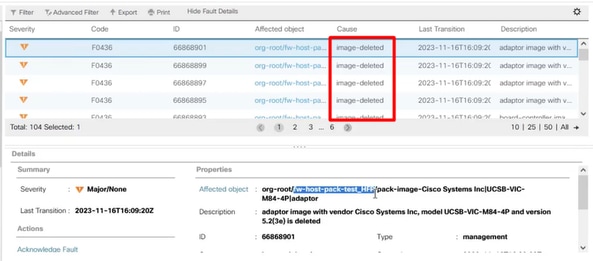
Méthodes de dépannage
Réinstaller l'offre groupée de package
Étape 1. Téléchargez le bundle logiciel sur le site software.cisco.com.
Étape 2. Pour afficher l'erreur supprimée de l'image, accédez à l'onglet Equipement > Erreurs et sélectionnez l'alerte.
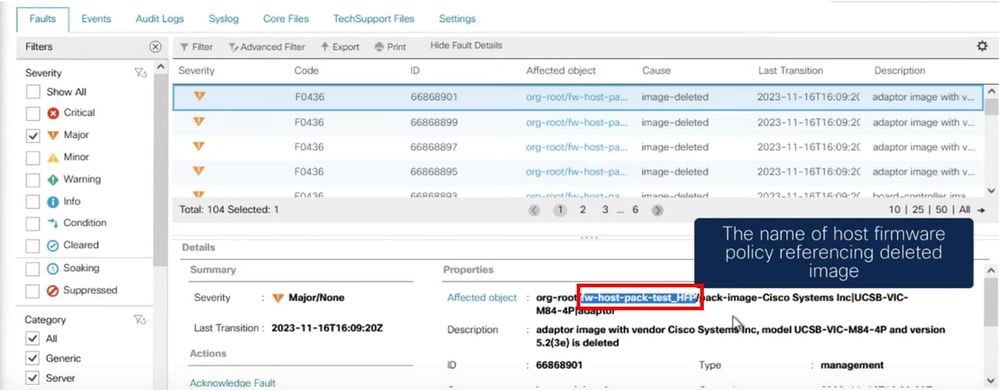
Étape 3. Accédez à l'onglet Équipement > Firmware Management > Downloads tasks, puis cliquez sur Add près du bas de l'écran pour télécharger l'offre groupée.
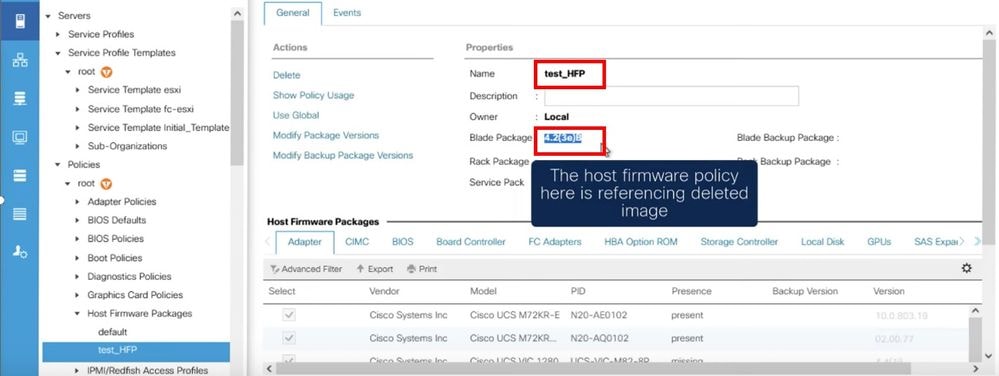
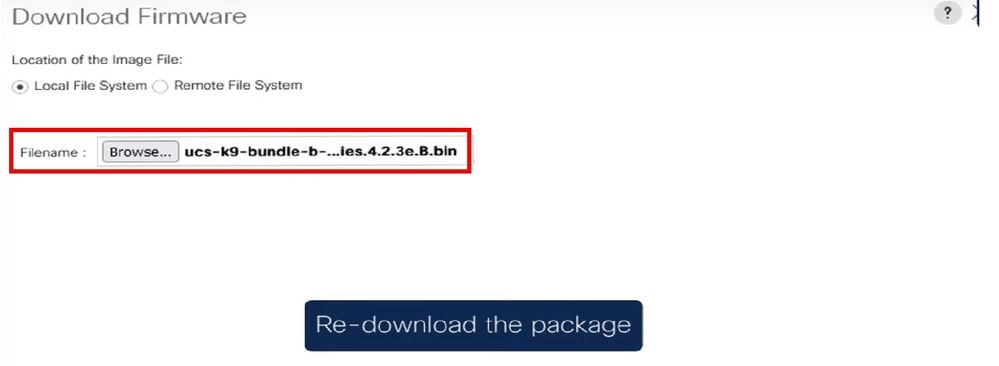
Supprimer la stratégie
Étape 1. Accédez à la stratégie spécifique à laquelle l'objet affecté fait référence.
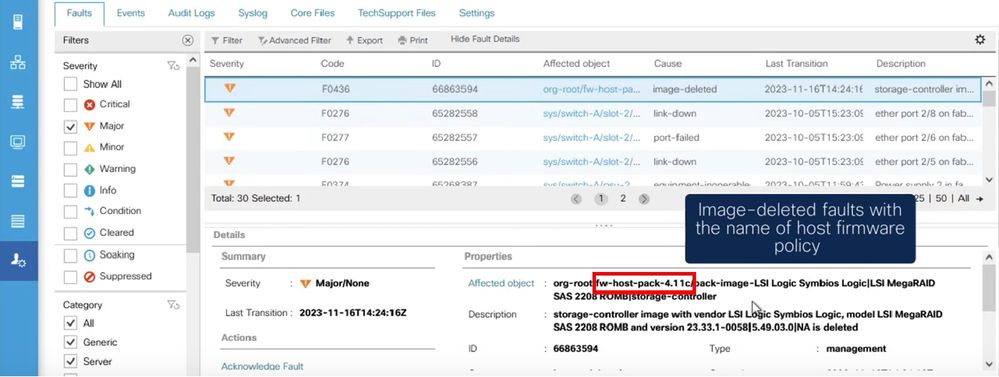
Étape 2. Naviguez dans l'onglet Servers > Policies > Host Firmware Packages et sélectionnez la stratégie affectée.
Étape 3. Sous la stratégie affectée précédemment sélectionnée, cliquez sur « Afficher l'utilisation de la stratégie » pour confirmer qu'aucun profil ou modèle de service actuel n'utilise cette stratégie.
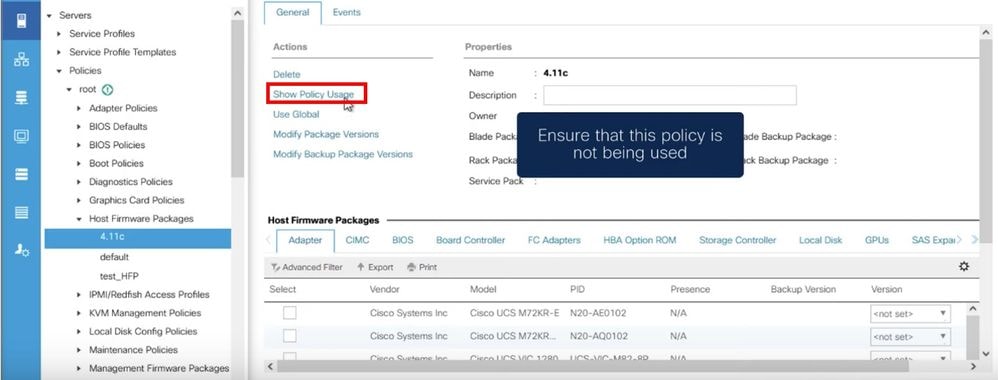
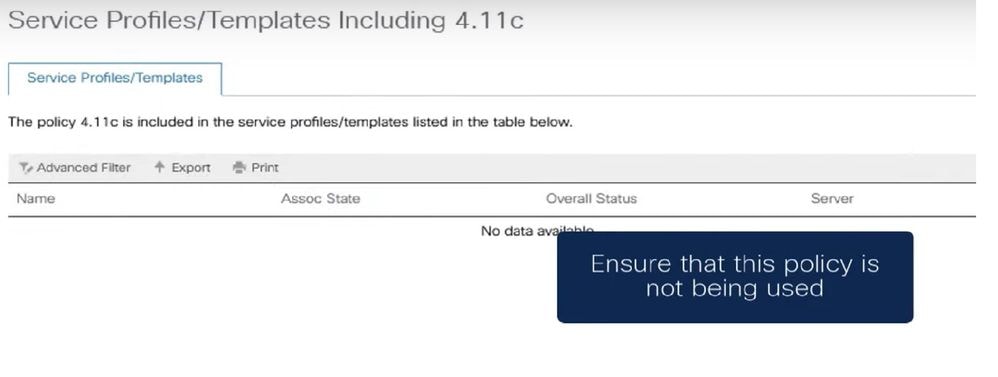
Étape 4. Sélectionnez Supprimer.
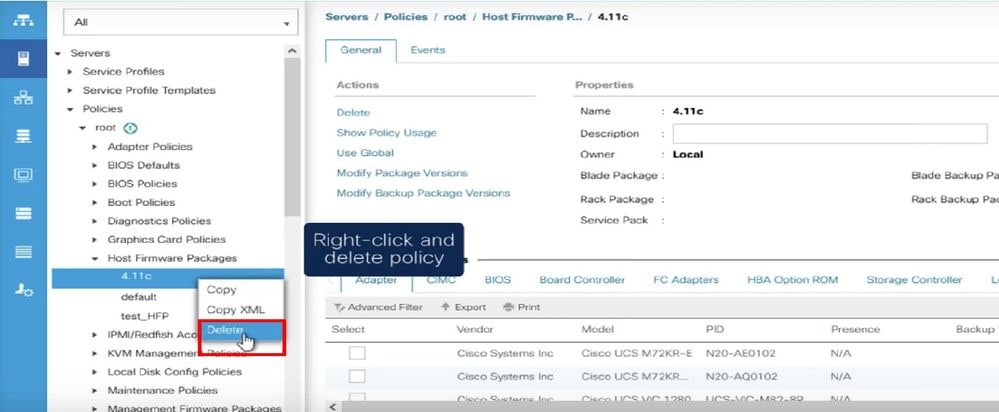

Remarque : il est recommandé de s'assurer que la version du package n'est actuellement utilisée dans aucun modèle de profil de service en sélectionnant show policy usage. S'il n'est pas utilisé, continuez à supprimer la stratégie en cliquant dessus avec le bouton droit et en sélectionnant Supprimer.
Modifier la version du package
Étape 1. Naviguez dans l'onglet Servers > Policies > Host Firmware Packages > Dans le volet de droite, sélectionnez la stratégie concernée, puis cliquez sur Info.
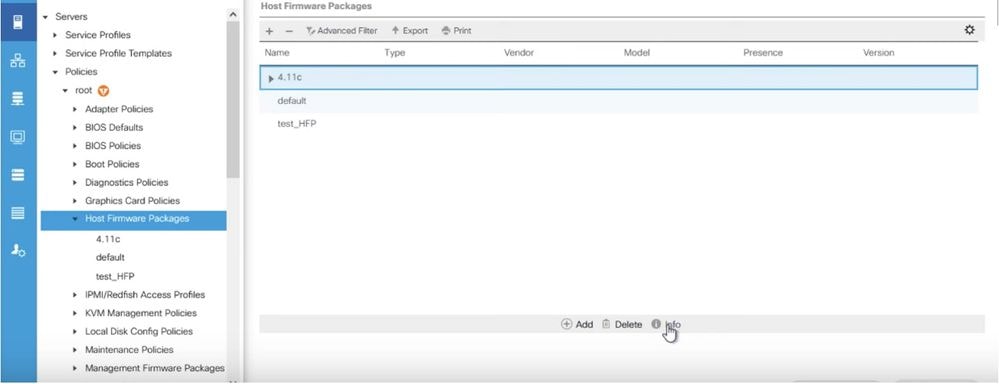
Étape 2. Sous la stratégie affectée précédemment sélectionnée, cliquez sur « Afficher l'utilisation de la stratégie » pour confirmer qu'aucun profil de service ou modèle actuel n'utilise cette stratégie.
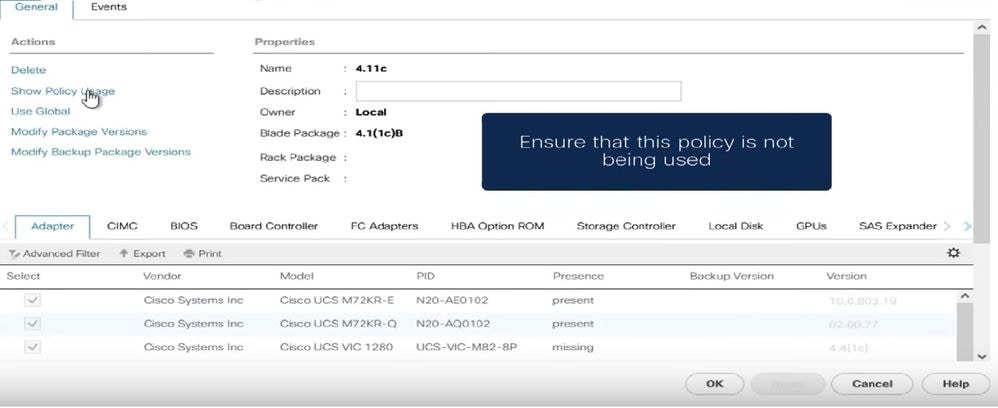
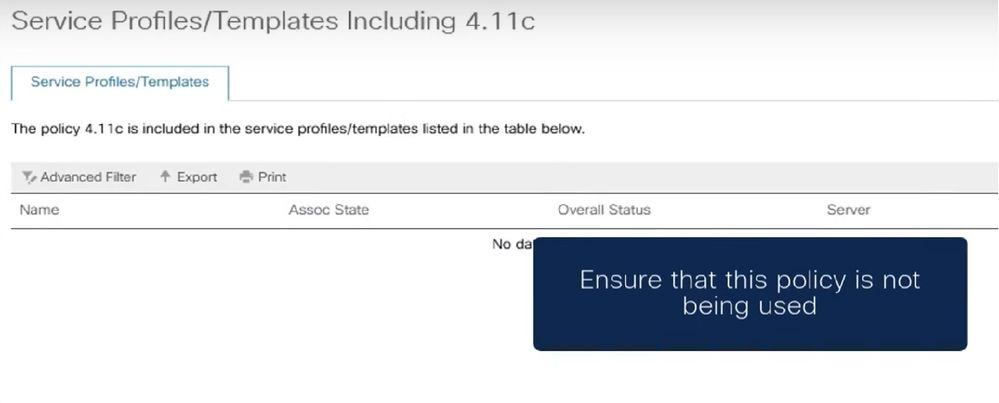
Étape 3. Sélectionnez « Modifier les versions du package », puis supprimez ou remplacez le bundle de serveurs lames ou rack auquel il fait référence, puis choisissez « Appliquer » pour enregistrer les modifications.
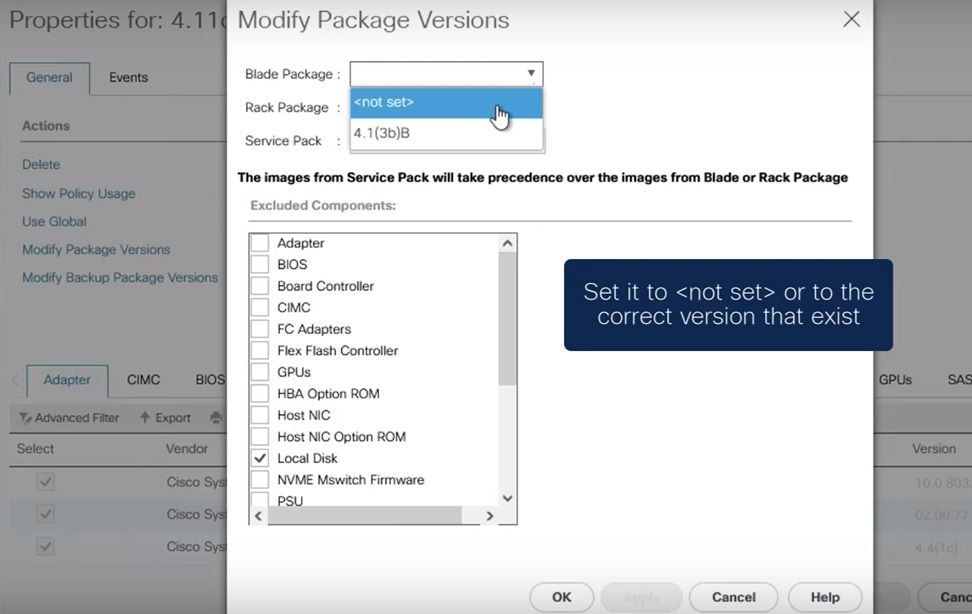

Remarque : les étapes de dépannage mentionnées précédemment ne sont pas gênantes.
Informations connexes
Vidéo Effacer Les Alertes "Image Supprimée"
Gestion des progiciels hôtes
software.cisco.com

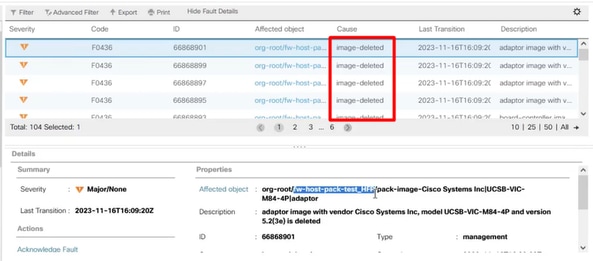
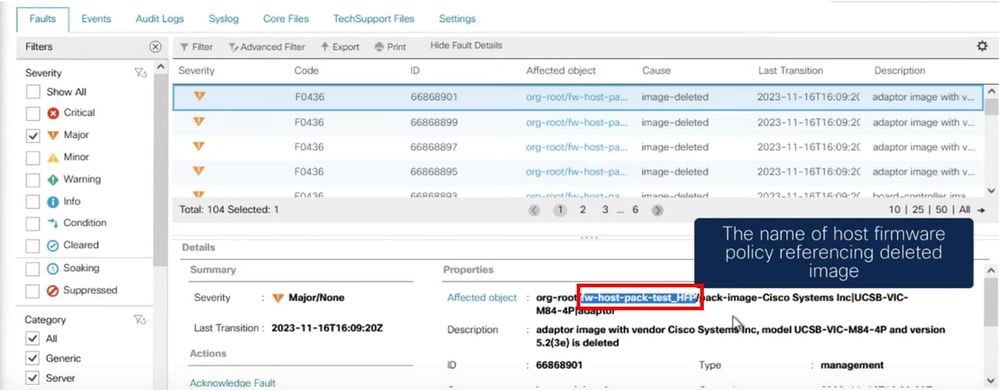
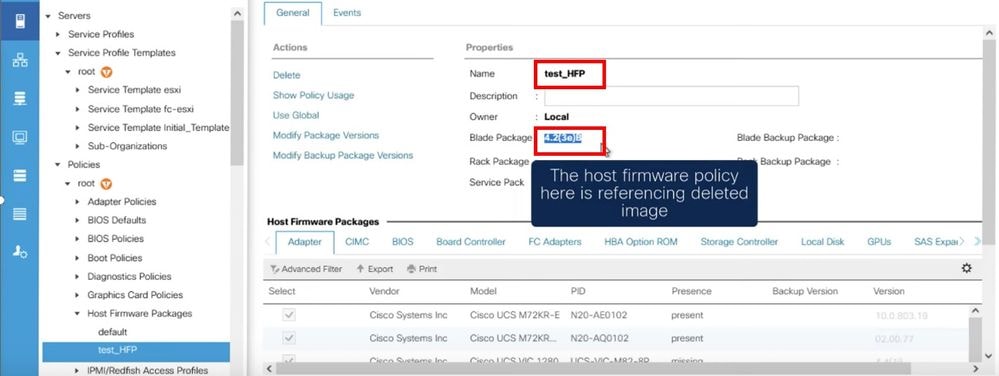
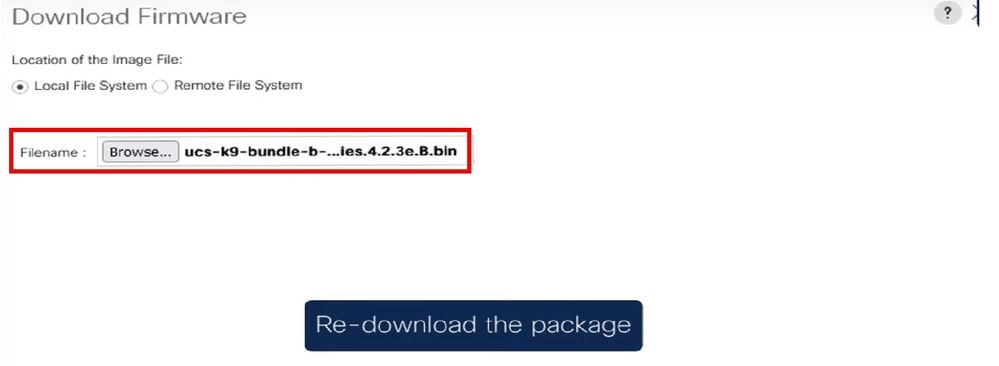
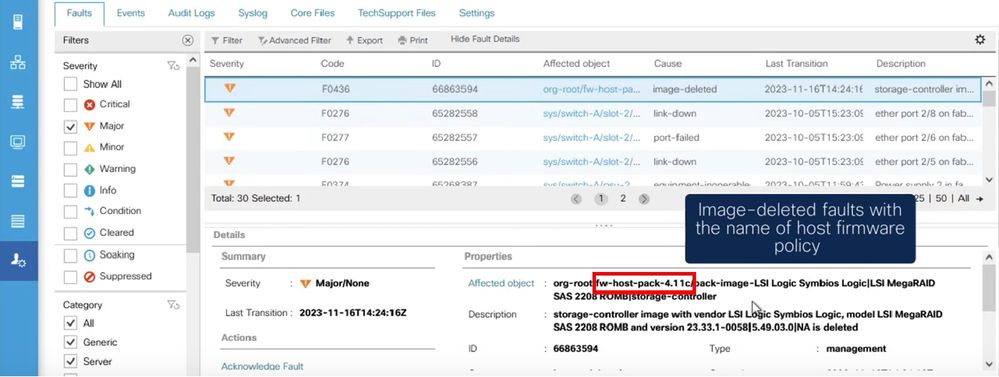
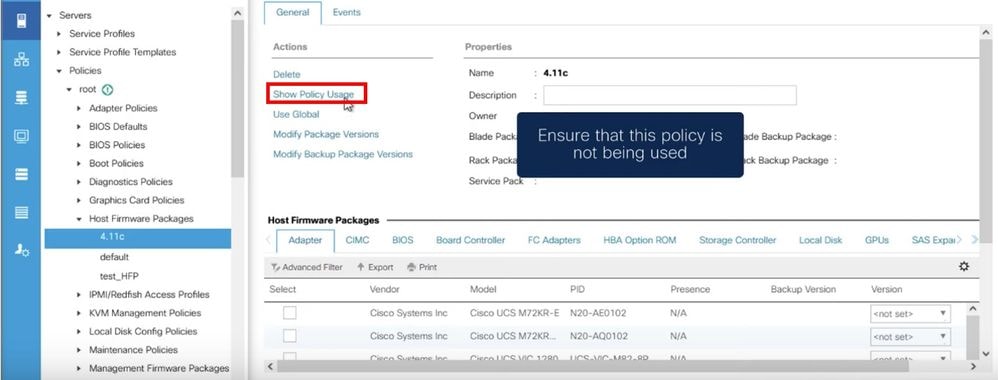
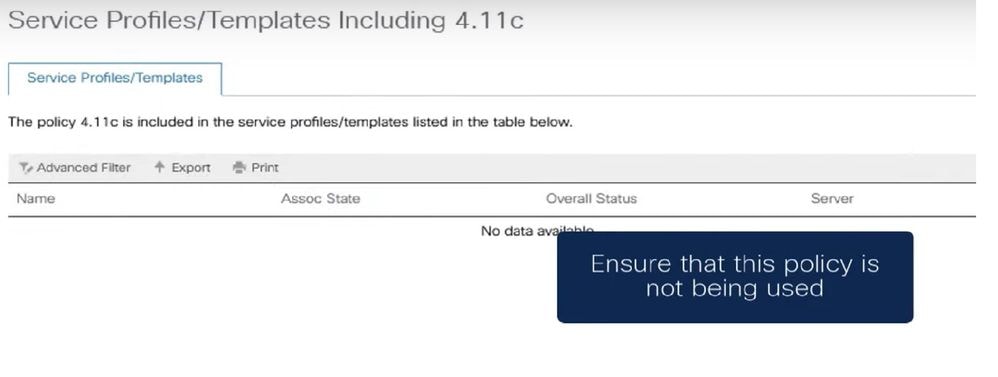
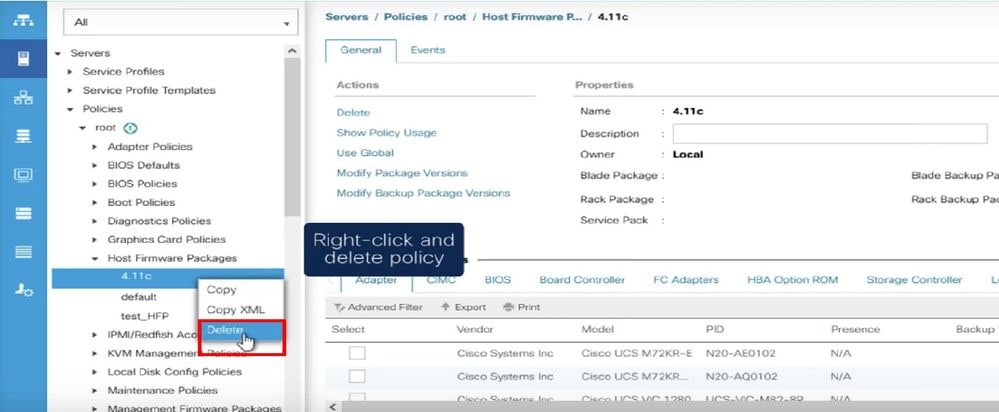

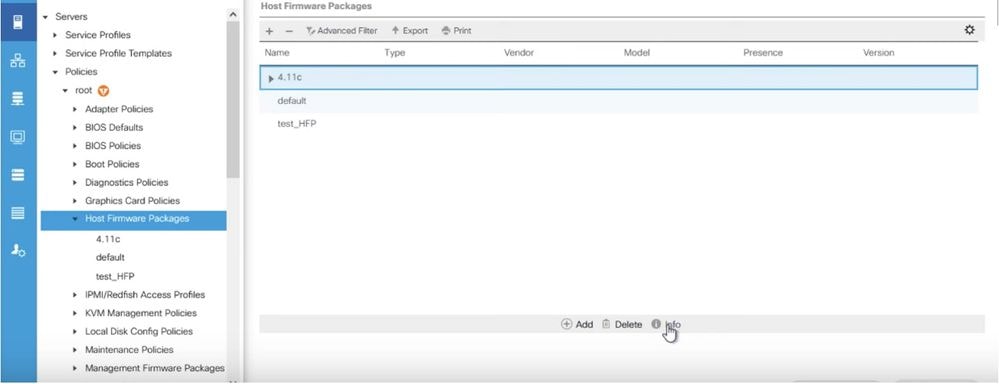
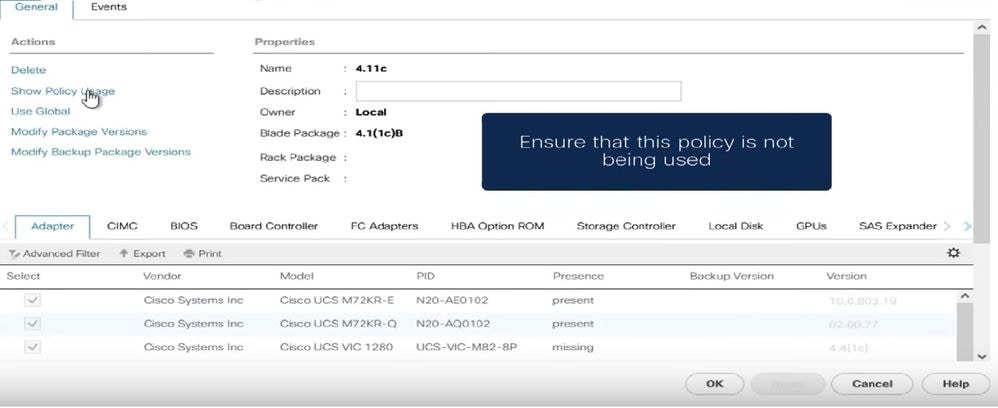
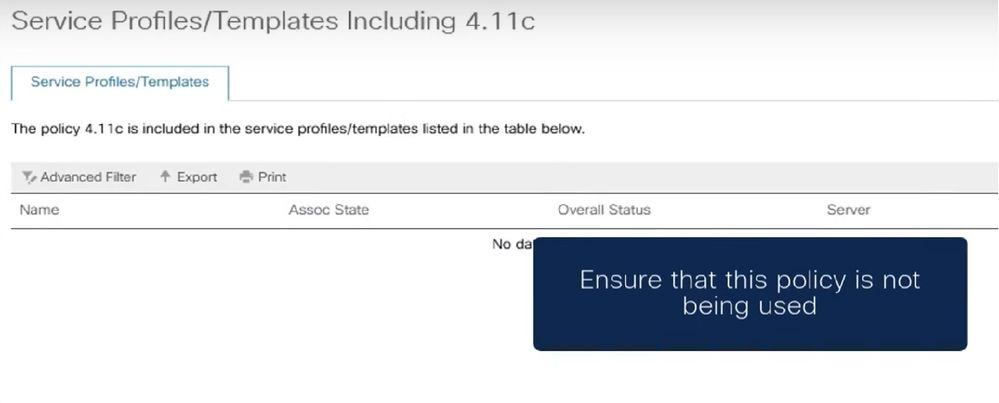
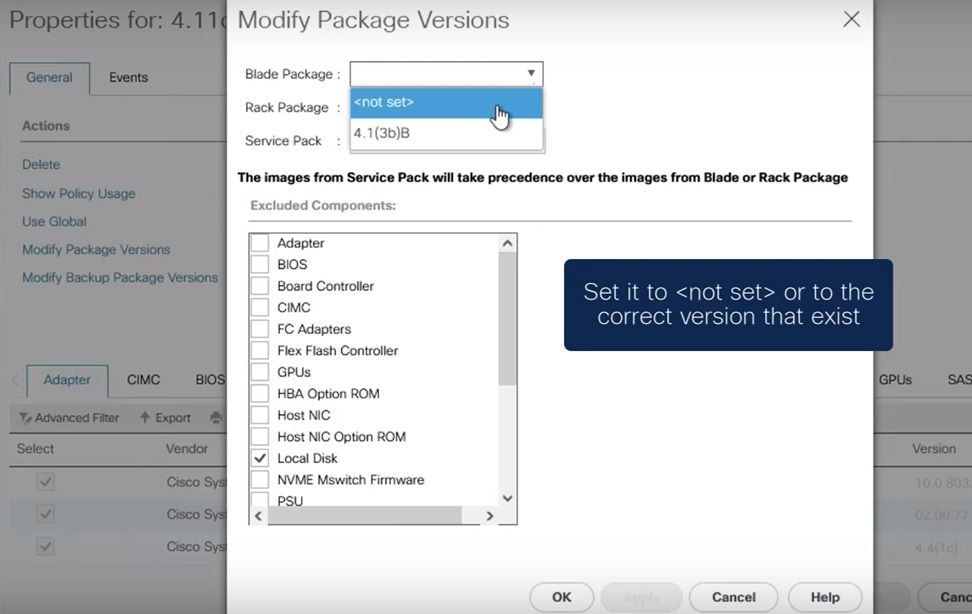
 Commentaires
Commentaires